Як увімкнути та вимкнути HUD у CS2
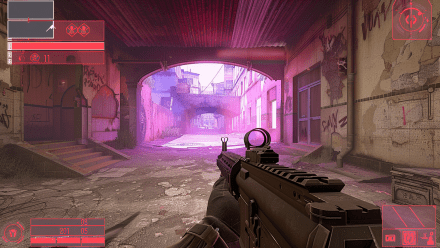
У тактичному шутері Counter-Strike 2 під час матчмейкінгу на екрані відображаються певні елементи інтерфейсу, які дають інформацію про стан гравця та його базові показники. Такі дані в оригіналі називаються Head-up display, а в країнах СНД говорять просто худ (HUD). У худі можна побачити поточні показники в реальному часі:
- кількість патронів;
- тип зброї;
- приціл;
- здоров'я;
- броня;
- значки карти;
- ігровий рахунок;
- час;
- пінг;
- FPS.
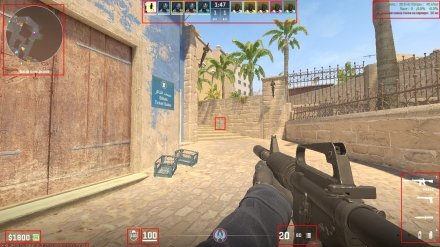
Розберемо докладніше, як повністю прибрати худ у КС 2, якщо вам потрібно зняти демку або зробити скриншот для ваших соцмереж. А також розповімо, як все повернути знову для комфортної гри.
Як вимкнути худ у КС 2
У ситуації, коли вам необхідно зняти відео, краще прибрати все зайве з екрана, щоб не розсіювати увагу глядача. Для цього потрібно знати, як вимкнути худ у КС 2. Досить на деякий час вимкнути інтерфейс худ, і картинка стане стандартною, щоб ви могли самостійно виділяти на ній акценти.
Для того, щоб приховати худ у КС 2, потрібно лише викликати консоль розробника за допомогою клавіші Тільда («Ё» в російській розкладці) і прописати в консольний рядок такі основні команди:
cl_drawhud 0— повністю прибирає відображення худа;
cl_draw_only_deathnotices 1— приховує худ, але залишає видимим приціл.
Якщо ви шукаєте інформацію про те, як прибрати інтерфейс у КС 2, щоб створити для себе максимально комфортні умови, спробуйте використовувати додаткові команди:
crosshair 0— прибирає приціл, але залишає HUD;impulse 200— приховує зброю і руки гравця;cl_showfps 0— відключає відображення пінгу, ФПС і втрат.
При цьому варто пам'ятати, якщо прибрати худ у КС 2, то лічильник убивств, як і раніше, залишиться доступним у лівому верхньому кутку вашого монітора.
Як увімкнути худ в КС 2
Коли ви захочете повернутися у звичний ігровий режим, то знадобиться знову ввімкнути HUD. Цей процес відбувається за тією ж схемою, як і деактивація. Вам потрібно в консольному рядку прописати ті ж команди, про які ми згадували вище, тільки використовувати для них інші значення. На практиці це має такий вигляд:
cl_drawhud 1— головна команда, щоб увімкнути худ у КС 2 з актуальними показниками;cl_draw_only_deathnotices 0— відновлює відображення всього худу, а не тільки прицілу;crosshair 1— додає в інтерфейс приціл;cl_showfps 1— вмикає всі показники за ФПС, пінгом, пакетами втрат і часом на обробку даних.

Щоб повернути на екран видимість ваших рук і зброї, досить просто обертати коліщатко мишки, і все знову повернеться у звичну картинку.
Як зробити різнобарвний худ у КС 2
Для цих цілей використовують консоль розробника, яка активується клавішею Tilde (~). У командах назва кольору – це цифри від 1 до 12. Якщо ви хочете зробити HUD одного кольору, у консоль потрібно прописати cl_hud_color «цифра» і вказати бажаний колір:

- 1 – білий;
- 2 – світло-блакитний;
- 3 – блакитний;
- 4 – синій;
- 5 – фіолетовий;
- 6 – червоний;
- 7 – помаранчевий;
- 8 – жовтий;
- 9 – світло-зелений;
- 10 – аквамарин;
- 11 – світло-рожевий;
- 12 – рожевий.

Повернути дефолтний колір можна за допомогою команди cl_hud_color 0.
Тепер про те, як зробити різнобарвний худ у КС 2: потрібно просто забіндити кнопки, які ви частіше за інших використовуєте в грі. Це клавіші руху W, A, S, D, кнопки миші стрільби й альтернативної стрільби, а також SHIFT. Для бінда по черзі пропишіть у консоль команди, як у таблиці. Цифру, яка відповідає за колір, міняйте на свій розсуд.
Бінд | Колір HUD |
| блакитний |
| помаранчевий |
| світло-зелений |
| жовтий |
| фіолетовий |
| світло-блакитний |
| червоний |
Висновок
Ми розглянули, який вигляд має налаштування худу КС 2, розповіли про головні та додаткові команди. І тепер ви можете повністю або частково приховувати його. Залежить від ваших цілей. Таким чином, можна прибирати на деякий час інтерфейс для запису контенту, а потім увімкнути худ у КС 2, щоб повернутися у звичний ігровий режим. Для вашої зручності рекомендуємо прив'язати консольні команди під певні клавіші, зробивши бінд. Так, щоб ви заощадили час, налаштовуючи інтерфейс.
FAQ
Такі деталі можна втілити за допомогою спеціального конфіга або консольної команди cl_hud_color Х, де замість Х підставляєте цифру від 0 до 10, яка відповідає за конкретний колір. Але попереджаємо, що після впровадження такої функції вам не уникнути багів з картами.
У консоль прописуєте такі команди:
cl_hud_playercount_pos 0/1— можна встановити панель, де показано кількість гравців вгору або вниз екрана;cl_hud_bomb_under_radar 0/1— дає змогу змінювати розташування іконки С4.
Якщо ви хочете увімкнути худ у КС 2 у стандартному вигляді, то потрібно прописати команди з такими значеннями:
cl_drawhud 1;cl_draw_only_deathnotices 0.
Вони повернуть вам весь інтерфейс у базовій комплектації.




















